Profilkészítés az Unreal Insights használatával
Az Unreal Insights egy profilkészítési rendszer, amely adatokat gyűjt, elemez és vizualizál az Unreal Engine-ből. A profilkészítési rendszer segít megtalálni az optimalizálási szűk keresztmetszeteket, és azokat a területeket, ahol az alkalmazások teljesítménye fokozhatja a teljesítményt. Az Unreal Insightsot általában közvetlenül a szerkesztőből engedélyezi, de HoloLens 2 a parancssort kell használnia.
Telepítés
Az Unreal lehetővé teszi egy "egyéni profil" létrehozását és konfigurálását a HoloLens-indítóban az Unreal Insightsot engedélyező parancssori paraméterekkel.
- Keresse meg a számítógép IP-címét a parancssor ipconfig parancsával. Az IP-cím az ipconfig által felsorolt IPv4-cím. Ezt tartsa szem előtt a parancssori paraméterek beállításakor.
Fontos
Ha VPN mögött van, előfordulhat, hogy inkább a VPN-en keresztül megadott IP-címet kell megadnia.
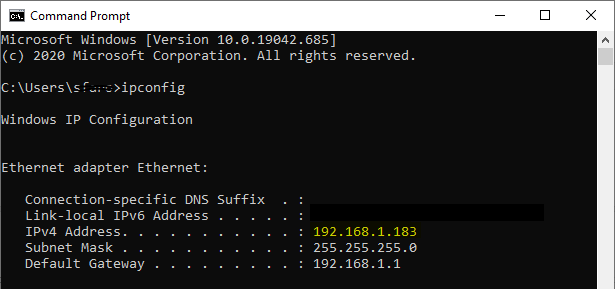
- Nyissa meg a Project Settings (Projektbeállítások) elemet a főszerkesztő ablak "Szerkesztés" eszköztárából.
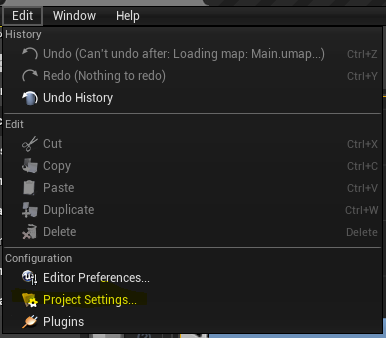
- Görgessen le a bal oldali panelen, amíg meg nem találja a Platformok fejlécet, és válassza a HoloLens lehetőséget.
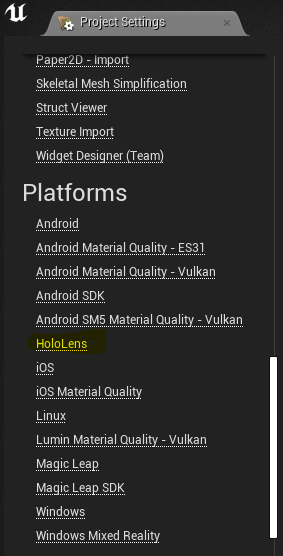
- Győződjön meg arról, hogy a Capabilities (Képességek ) szakaszban az "Internet Client", az "Internet Client Server" és a "Private Network Client Server" (Privát hálózati ügyfélkiszolgáló) lehetőség van kiválasztva.
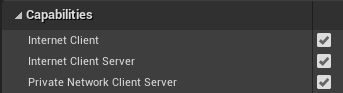
Indítás
- Nyissa meg a Projektindítót az UE4 panelEn , az Indítás gomb alatt:
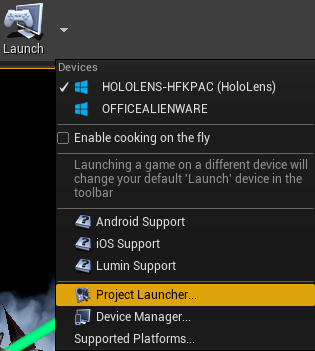
- Kattintson a + gombra egy egyéni profil létrehozásához az Egyéni indítási profilok területen. A létrehozás után később bármikor szerkesztheti ezt a profilt:
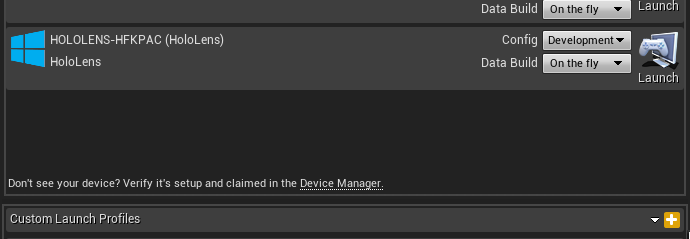
- Válassza a Profil szerkesztése gombot a HoloLens egyéni indítási profiljában. A Build (Build ) szakaszban jelölje be a Build UAT (Build UAT ) elemet, és állítsa be a További parancssori paramétereket.
- Próbálja ki ezeket a kezdőkhöz: -tracehost=IP_OF_YOUR_PC -trace=Log,Könyvjelző,Keret,CPU,GPU,LoadTime,Fájl,Net
- Az elérhető indítási paraméterek teljes listáját az Unreal Insights referenciadokumentációjában találja.
Megjegyzés
A "IP_OF_YOUR_PC" az 1. lépésben talált IP-cím. Ez az Unreal Insightsot futtató számítógép IP-címe, NEM a HoloLens IP-címe.
Fontos
A nyomkövetések nagyon gyorsan nagyok lehetnek. Csak azokat a csatornákat engedélyezze, amelyeket a nyomkövetési méret alacsonyan tartásához szükséges.

- Az eszközre való másolás engedélyezéséhez válassza a Cook to The Book lehetőséget. Győződjön meg arról, hogy a térképek ki vannak választva a Főzött térképek nézetben.
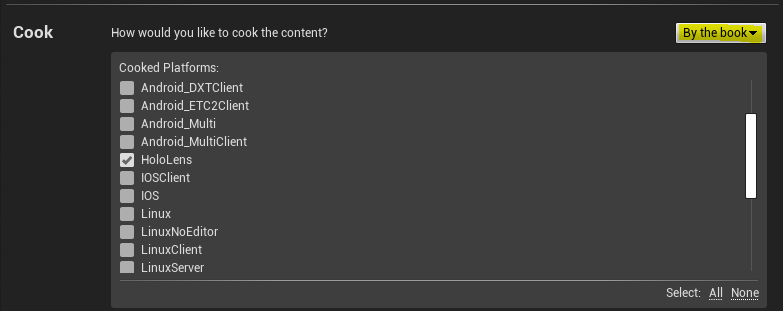
- Állítsa be , hogy hogyan szeretné a buildet aHelyi csomag & tárolóba csomagolni. Jegyezze fel a választott fájl elérési útját, mert később szüksége lesz rá.

- Állítsa a Hogyan szeretné üzembe helyezni a buildet? beállítást A telepítés tiltása értékre.

- Válassza a Vissza gombot a Projektindító párbeszédpanel gyökeréhez való visszatéréshez
- A szerkesztőben kattintson az Indítás gombra az egyéni indítási profilon

Figyelje meg a projekt felépítését, majd helyezze üzembe az appxbundle-t (az 5. lépés csomagútvonalán) a HoloLensre az eszközportálon keresztül
Indítsa el az Unreal Insightst. Az Unreal Insights végrehajtható fájl a bináris fájlok mappájában található, általában a következő módon: "C:\Program Files\Epic Games\UE_4.26\Engine\Binaries\Win64\UnrealInsights.exe"
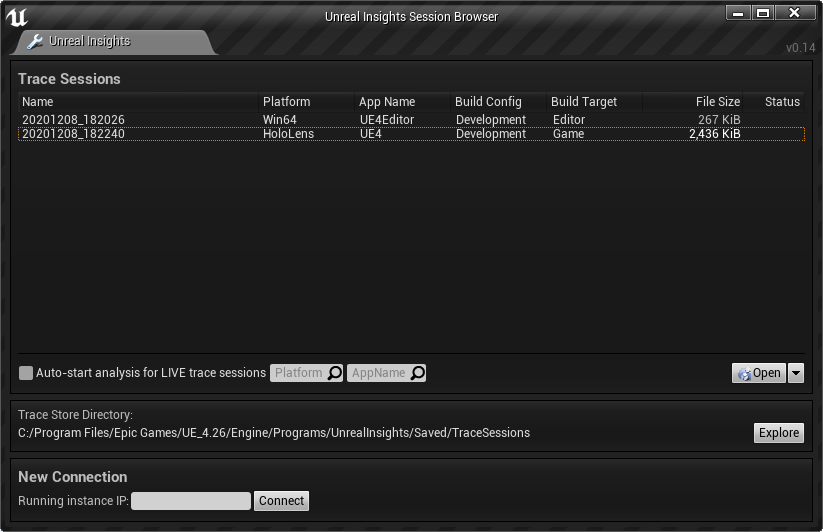
- Indítsa el az alkalmazást a HoloLensen.
Profilkészítés
Az Unreal Insightsba visszatérve válassza ki az eszköz élő kapcsolatát a profilkészítés elindításához
Az egyéni profil meg van osztva a projektek között. Innentől kezdve használhatja a létrehozott egyéni profilt ahelyett, hogy ezt minden alkalommal meg kellene tennie. Az Unreal minden indításakor csak újra létre kell hoznia a kapcsolatot az eszközzel a beállítási szakasz 3–6. lépésével.